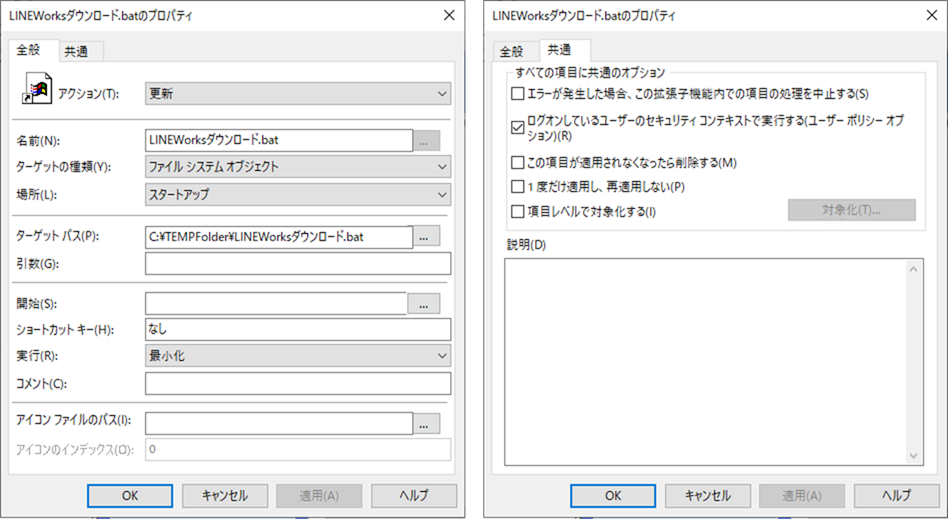元々自社には、ナレッジスイートというグループウェアを使用していた、また一部グループ用にMicrosoft365のOneDriveを導入によりTeamsが入り、今度は別のグループ用にメッセージ通知が届くグループウェアとしてLINE WORKSを導入することになりました。
最近では、Slackが主流のかなぜLINE WORKSにしたのかとLINE WORKSのサイレントインストール方法について記録します。
条件とグループウェアの比較
今回、導入するグループウェアは以下の条件が満たしているものが好ましいかった。
・スマホ、PC両方で対応
・メッセージが来たら通知が入るもの
・50人未満で使用するので安価または、無料で使えるもの(その為、別グループが使用しているMicrosoft365を導入すことができなかった)
・トーク履歴はなるべく残るものが良い
・PC初心者が使用するグループなので、『使い易い』または『なじみがある』もの
現在使用しているナレッジスイートとSlackとLINE WORKS、それぞれが条件を表にまとめてみた。
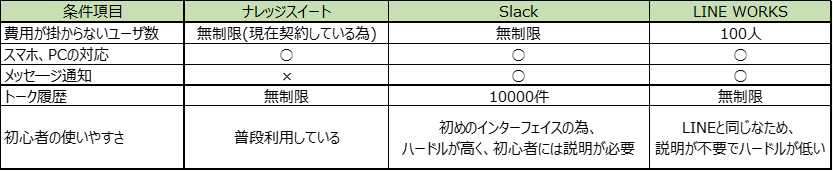
▼ナレッジスイート
ナレッジスイートは今現在、使用しているグループウェアで社員が使い慣れてはいるもののスマホなどに通知が来ない。
▼Slack
Slackは保守委託先との連絡で自分を含め2,3名は使用しているが、PC初心者が困惑しているところから、使用する前に操作説明が必要になってしまう。
また、トーク履歴が10000件しか保持できない為、今回使用するグループにとっては不満の種となってしまう。
▼LINEWORKS
LINEWORKSは無料で使用できるのが、100人までと範囲が狭い。
しかし、トーク履歴が無制限で日常的な連絡で使用するLINEと同じインターフェイスの為、感覚的に使用できる。
上記の結果より、LINEWORKSの導入に決定しました。
また、導入してから管理者として以下のことができることが分かった。
▼LINEWORKSの管理者ができること
・社内のトーク内容の把握
・ログイン端末の把握
こちらの機能によりシャドーITによる情報漏洩を阻止することができます。
実施したLINE WORKSのサイレントインストール方法
実施したサイレントインストールは、
①サイレントインストール用のbatを作成し
②GPOで対象ユーザのスタートアップに配置
することでで、PC起動でLINEWORKSをインストールするようにしました。
サイレントインストール用のbatを作成
LINEWORKSにはサイレントインストールができるようコマンドラインが用意されています。
LINEWORKSInst.exe /S
このコマンドを基に、共有フォルダからのインストールとサイレントインストールを実施できる以下のバッチを作成
@echo off
rem --------------------------------------------------------
rem LineWorksサイレントインストール
rem 対象OS:Windows10(x64)
rem --------------------------------------------------------
rem WMOne.exeが存在していたらインストール済みと判断し処理を抜ける
if exist "%LOCALAPPDATA%\WorksMobile\WorksMobileOneW\WMOne.exe" exit
set Folder=コピー先フォルダ
rem インストールフォルダの判定
if not exist %Folder%\LINEWORKSInst.exe (
rem LineWorksのコピーを実施
copy "共有フォルダ\LINEWORKSInst.exe" %Folder%
)
rem サイレントインストールを実施
%Folder%\LINEWORKSInst.exe /S
初めの『if exist "%LOCALAPPDATA%\WorksMobile\WorksMobileOneW\WMOne.exe" exit』では、
LINEWORKSがインストールされたかを確認します。
batファイルをスタートアップに配置するので、PCを起動するたびにインストールされないようくする為です。
『if not exist %Folder%\LINEWORKSInst.exe』は、共有フォルダからインストールファイルをコピーを
既にある場合は飛ばすようにしています。
共有フォルダから直接の実行は実行中にネットワークが切れたり、複数PCからのインストールファイルの実行で
サーバに負荷をかけない為に行います。
GPOで対象ユーザのスタートアップに配置
バッチが完成したので、次はGPOでの配布です。
[ユーザーの構成]>[基本設定]>[Windowsの設定]で[ファイル][フォルダー][シュートカット]をそれぞれ以下の様に設定します
▼ファイル
[全般]
アクション・・・更新
ソースファイル・・・バッチファイルが置いてあるフォルダを指定
ターゲットファイル・・・バッチファイルを置くフォルダを指定
[共通]
「ログオンしているユーザのセキュリティコンテキストで実行する」にチェックを入れる。
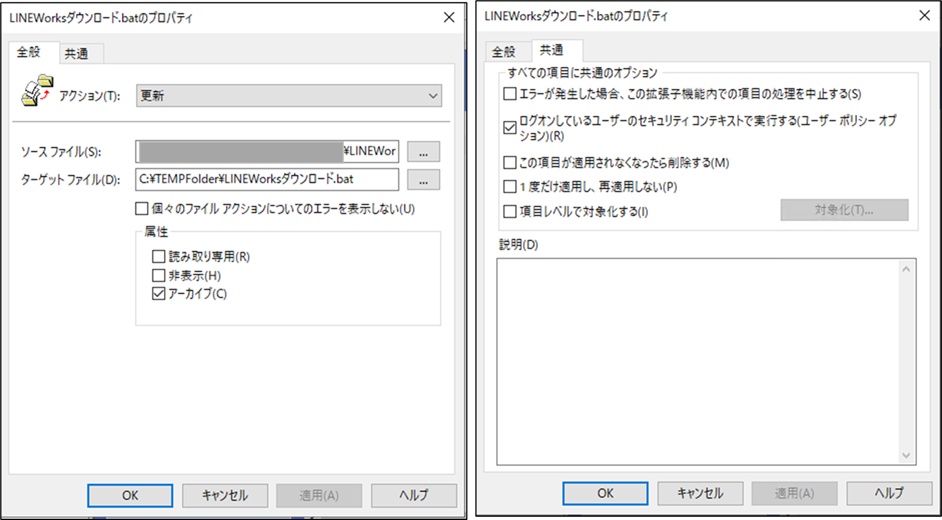
▼フォルダ
[全般]
アクション・・・作成
パス・・・バッチファイルを置く為のフォルダを記入
属性・・・「非表示」にチェックを入れる
[共通]
「ログオンしているユーザのセキュリティコンテキストで実行する」にチェックを入れる。

▼ショートカット
[全般]
アクション・・・更新
名前・・・LINEWorksダウンロード.bat
ターゲットの種類・・・ファイルシステムオブジェクト
場所・・・スタートアップ
ターゲットパス・・・ファイルのターゲットファイルを指定
実行・・・最小化
[共通]
「ログオンしているユーザのセキュリティコンテキストで実行する」にチェックを入れる。
まとめ
今回新たなグループウェアとしてなぜLINE WORKSを選んだのかと、その導入方法を記録しました。
GPOで元バッチとショートカットで分けた理由は、元バッチが配置されたTEMPFolderで今まで何を配信していたのかを管理できるようにしております。
本音を言えばすべてMicrosoft365で統一すれば、管理者としても大変楽なんですけどね。。。